HP právě nainstaloval nabodnutý telemetrie Crapware na vašem PC. Zde je návod jak jej odstranit

Aby nedošlo k překonání dalších hrozných výrobců osobních počítačů, společnost HP mlčky instalovala telemetrickou službu známou jako "HP Touchpoint Manager" na svých počítačích nejméně od 15. listopadu, 2017. Odesílá data zpět do společnosti HP, zavádí bezpečnostní otvory a obecně se zatahuje počítač.
Jaký HP Touchpoint Manager má a proč pravděpodobně jej nechcete
SOUVISEJÍCÍ: Jak zkontrolovat, zda vaše zařízení Notebook HP má Conexant Keylogger
Webová stránka HP Touchpoint Manager říká, že tato služba je nástroj pro vzdálenou správu, "dodáván jako součást služeb HP Service as Service (DaaS) Analytics a proaktivní správy". Stránka s podrobnostmi o tomto softwaru uvádí řadu funkcí, které má, od schopnosti vymazat zařízení a nastavit zásady brány firewall k obnově hesla a funkcí nasazení aplikací.
To vše je dobré a dobré pro podnikové zákazníky, ale proč instaluje společnost HP tuto službu na domácím počítači? Společnost HP nainstalovala tuto službu na osobní laptop, který jsem si koupil. Nejsem jediný a společnost HP nevysvětlila, proč vůbec. Opravdu nechcete nainstalovat tento software, pokud vaše pracoviště skutečně nevyužije. Není to skvělý nápad mít nainstalovaný a běžící software pro vzdálenou správu, pokud není použit. Je to potenciální bezpečnostní otvor, který by mohl otevřít počítač k útoku.
Dále se zdá, že jednou za den zasíláte data o vašem PC společnosti HP. Je pravděpodobné, že tato data jsou nepatrné informace o systému, ale vlastně nevíme, co to posílá, což nám přesně neznamená, že chceme, aby software zůstal nainstalován.
Aktualizace : Společnost HP uvedla časopis Laptop Magazine, informace o tom, jak hardware provádí a ukládá je na místní jednotce. Tato data jsou odesílána pouze společnosti HP, pokud jste se rozhodli sdílet diagnostické informace se společností HP při nastavování zařízení. Pokud zavoláte HP na podporu, společnost může k těmto informacím přistupovat s vaším svolením.
Nakonec někteří uživatelé počítačů HP vykazují vysoké využití CPU a různé další problémy, které služba způsobuje v jejich systému. Společnost HP uvedla, že program "podstupuje intenzivní testování výkonu", ale "stahuje aktualizace", což by mohlo způsobit vysoké využití zdrojů.
Takže program nečiní nic, pokud telefonujete s HP na telefonu, ale sedí v pozadí a ztratí zdroje tím, že provedete aktualizace? Zdá se nám to jako definice nafouknutého, zbytečného a zbytečného software.
Možnost jedna: Odinstalovat software
Naštěstí tento software můžete odinstalovat, pokud je v počítači. Chcete-li tak učinit, přejděte na Ovládací panely> Odinstalujte program. Můžete také jednoduše stisknout klávesu Windows + R, zadejte příkaz "appwiz.cpl" a stisknutím klávesy Enter přejděte rovnou zde.
V seznamu vyberte "HP Touchpoint Analytics Client" a klepnutím na tlačítko "Uninstall / Change" vaše PC.
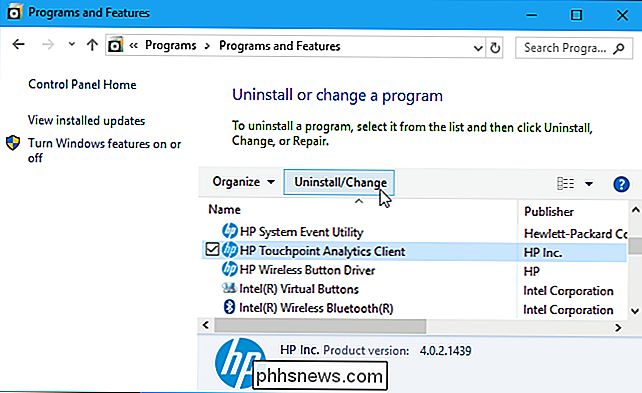
Pokud tuto aplikaci nevidíte, nemáte daný software v počítači. Může být také nazýváno něco jako "HP Touchpoint Manager" na různých počítačích. Vyhledejte vše, co začíná "HP Touchpoint" a odinstalujte jej.
Možnost 2: Zakázat službu
Pokud chcete, můžete službu deaktivovat i bez odebrání softwaru z počítače. Odinstalování softwaru však také službu odebere, takže to nemusíte dělat, pokud jste odinstalovali software.
Chcete-li to provést, otevřete nabídku Start a vyhledejte "Služby". Klepněte na zástupce služby, který se zobrazí. Můžete také jednoduše stisknout klávesu Windows + R, zadejte příkaz "services.msc" a stiskněte Enter.
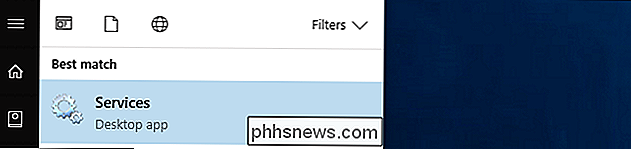
Přejděte dolů v seznamu a vyhledejte službu "HP Touchpoint Analytics". Klepněte pravým tlačítkem na něj a vyberte "Vlastnosti".
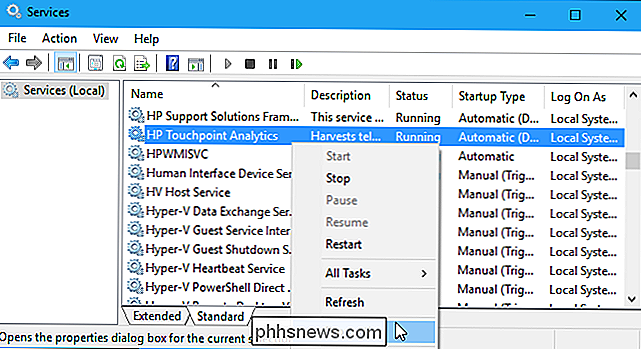
Za prvé klikněte na pole "Typ spouštění" a nastavte službu na hodnotu "Zakázáno", abyste zabránili automatickému spuštění v budoucnu.
Klepnutím na tlačítko "OK" uložte změny.
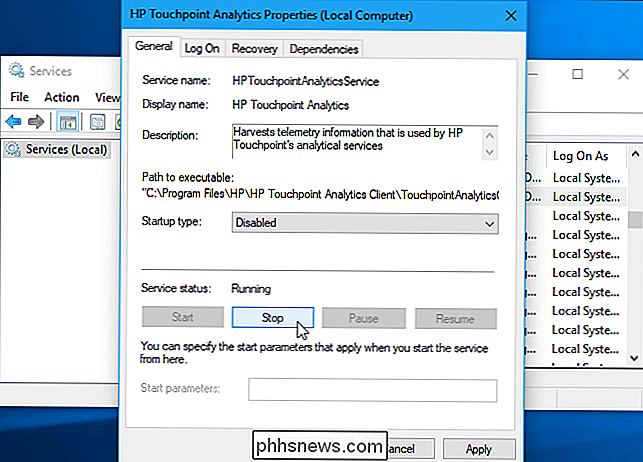
Služba je nyní zakázána a již by ji neměla běžet. Doufáme, že společnost HP nebude v budoucnu hrát žádné triky a v budoucnu přeinstalovat nebo znovu povolit tento software, ale nikdy nevíte - tak si pozorujte.
Image Credit: Aaron Yoo
Záleží na megapixelách při nákupu fotoaparátu
Tech společnosti lákají ve svých reklamách velké množství a fantazie znějící slova a výrobci fotoaparátů nejsou výjimkou. Ačkoli to není tak špatné, jako to bylo před několika lety, "megapixely" jsou obvykle jejich go-to buzzword. Ale co je megapixel a má více opravdu lepší ? Jaké jsou megapixely? Na každém senzoru digitálního fotoaparátu jsou malé "fotografie".

Jak zastavit videoklipy z automatického zvlhčování videa
V další nabídce, abyste získali pozornost při procházení Facebooku ve vašem mobilním zařízení, má nyní nyní videa nastavená na automatické přehrávání zvuku ve vašich zprávách krmivo. Zde je návod, jak vypnout tuto nepříjemnou novou "funkci". SOUVISEJÍCÍ: Jak zastavit Facebook videa z automatického přehrávání V loňském roce Facebook spustil podobnou funkci, která automaticky přehrává videa bez toho, .



